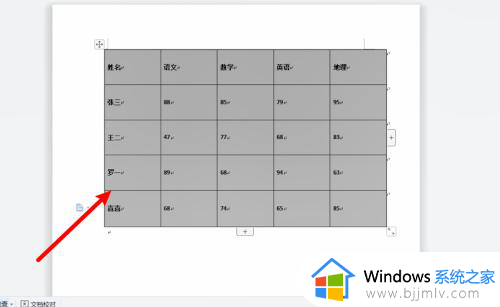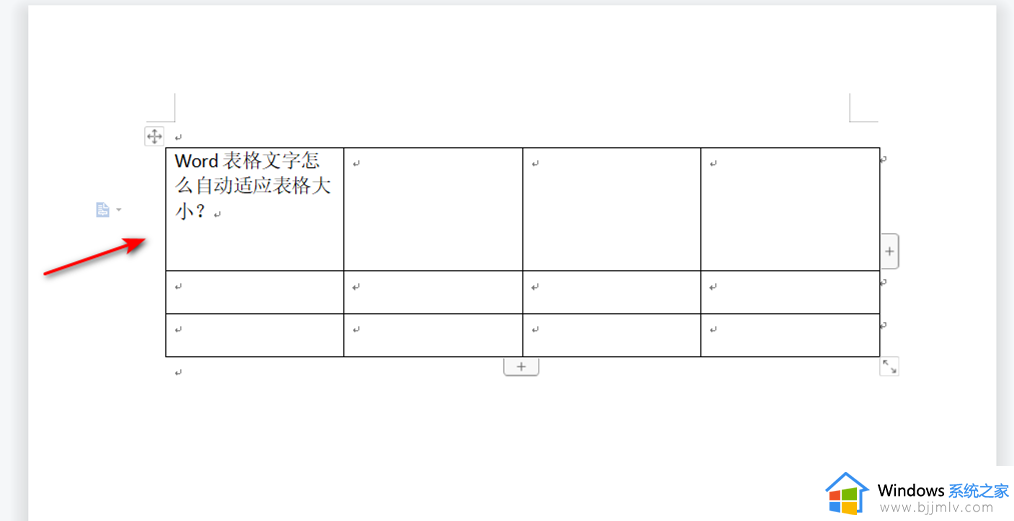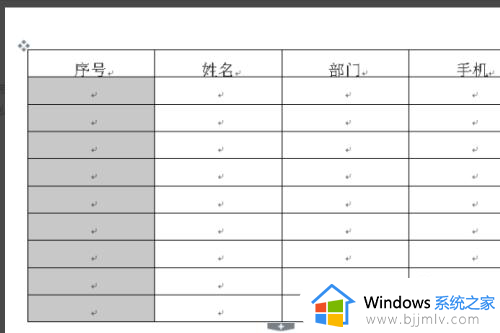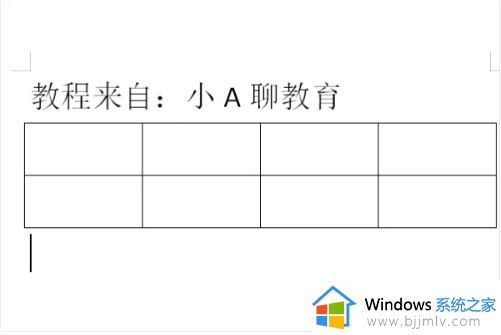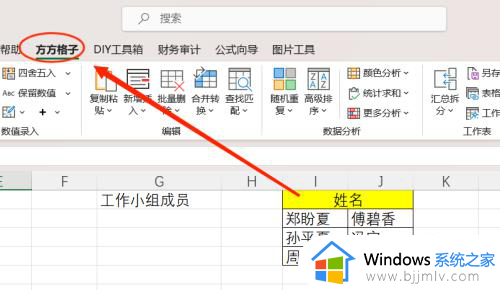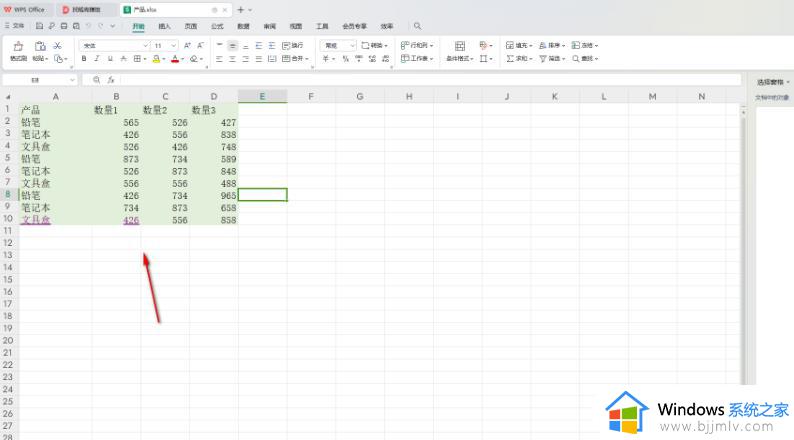word表格文字上下居中的设置方法 word中表格内容如何上下居中
更新时间:2023-11-14 09:53:01作者:qiaoyun
word这款工具大家应该都很熟悉吧,在里面我们不仅可以编辑输入文字,还可以插入表格等,有些小伙伴在插入表格之后都会在里面输入文字内容,有时候为了美观会对表格文字进行设置,比如有用户想要设置word表格文字上下居中,却不懂怎么操作,本文这就给大家讲解一下word中表格内容上下居中的详细设置方法。
方法如下:
1、用户打开word文档,选中单元格中的文字内容。
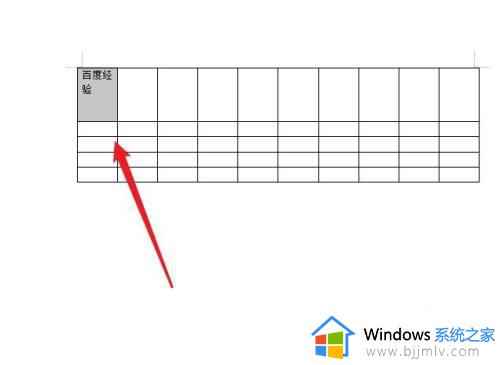
2、点击鼠标右键选择表格属性。
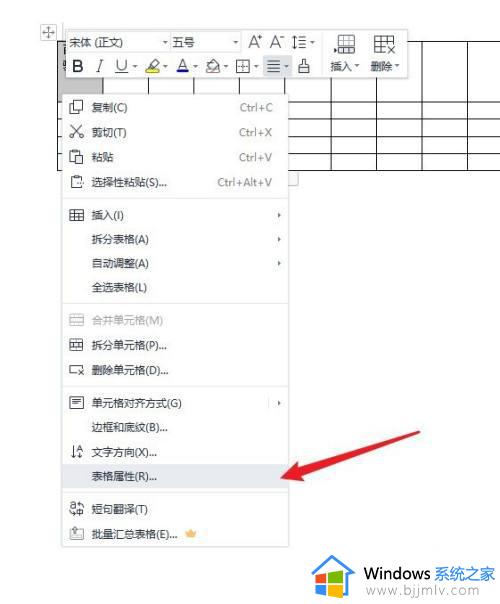
3、在表格属性界面,点击这里的居中。
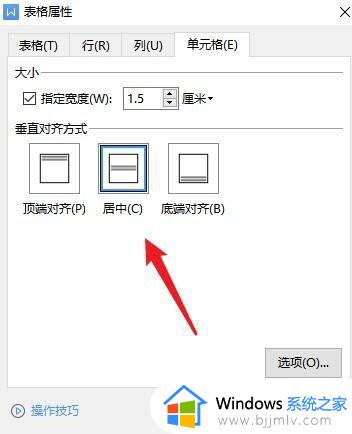
4、最后还要点击这里的单元格,将这里的上下居中点击一下,确定就设置好了。
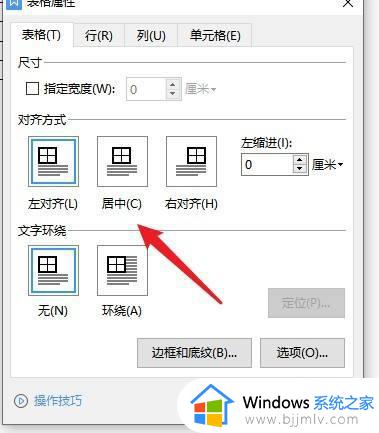
关于word中表格内容如何上下居中的详细内容就给大家介绍到这边了,如果你也想设置的话,可以学习上述方法步骤来进行设置即可。